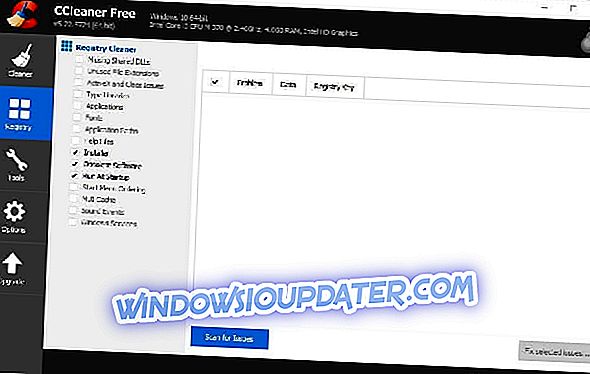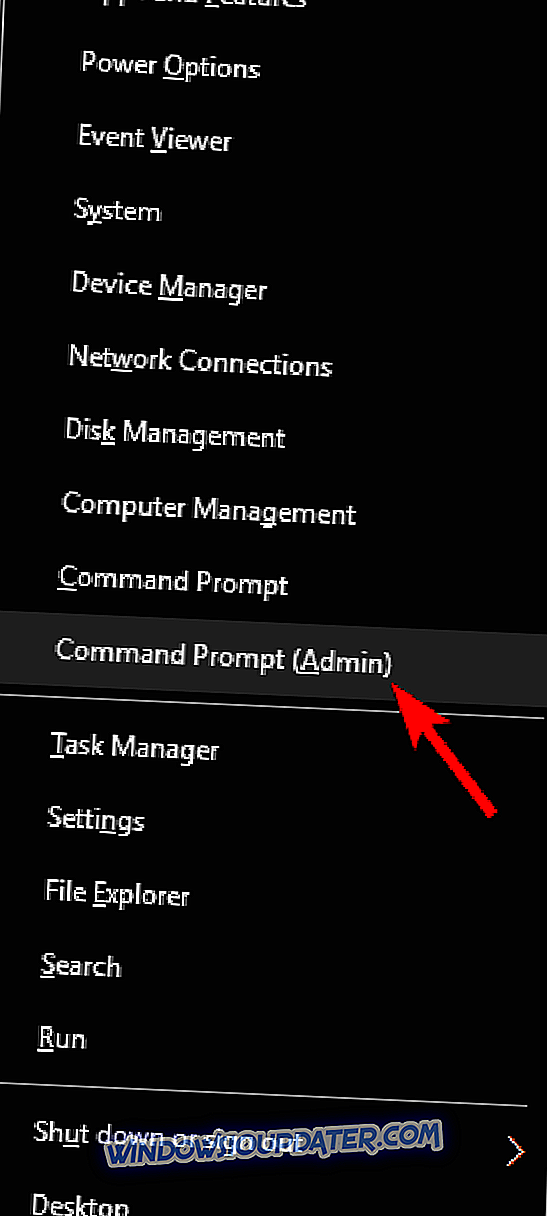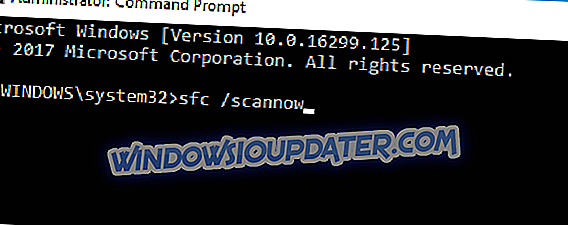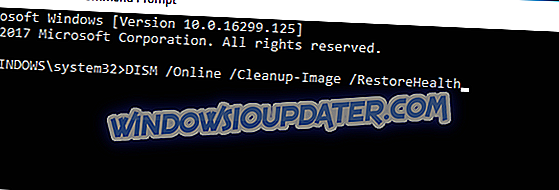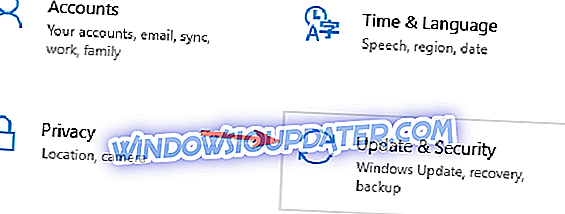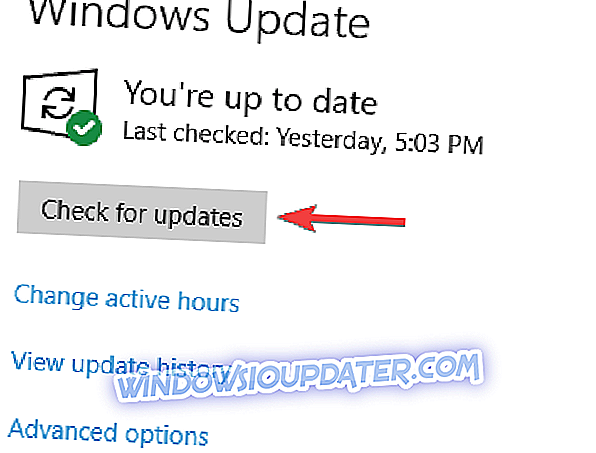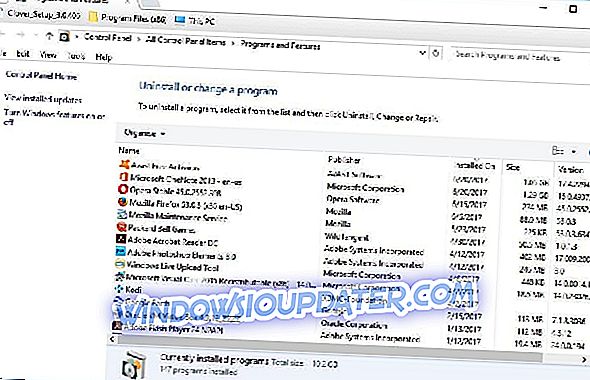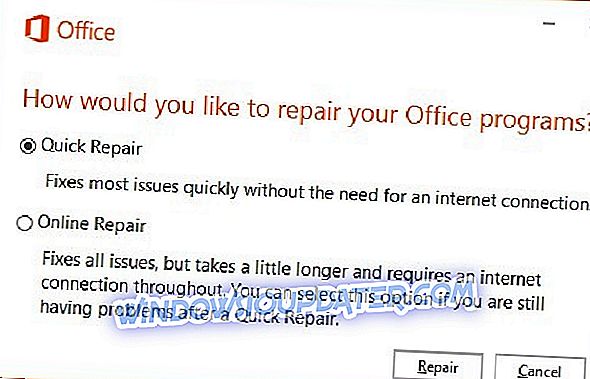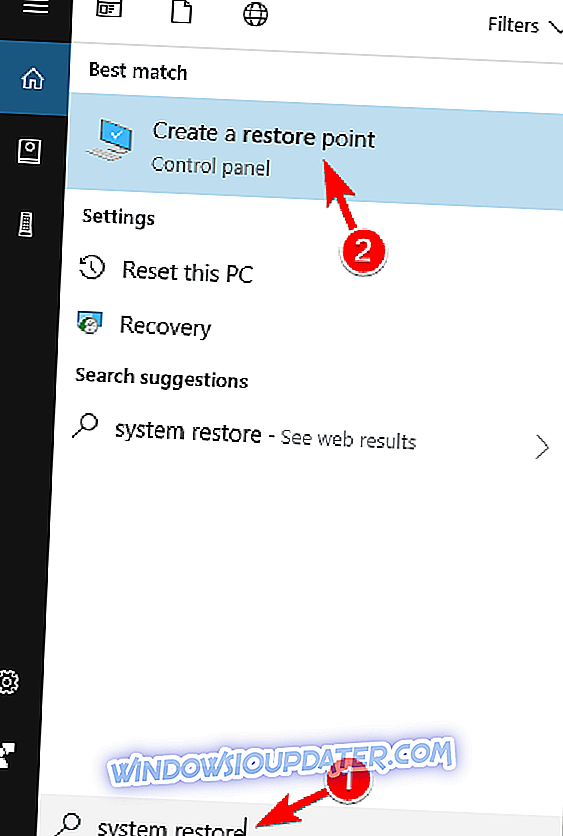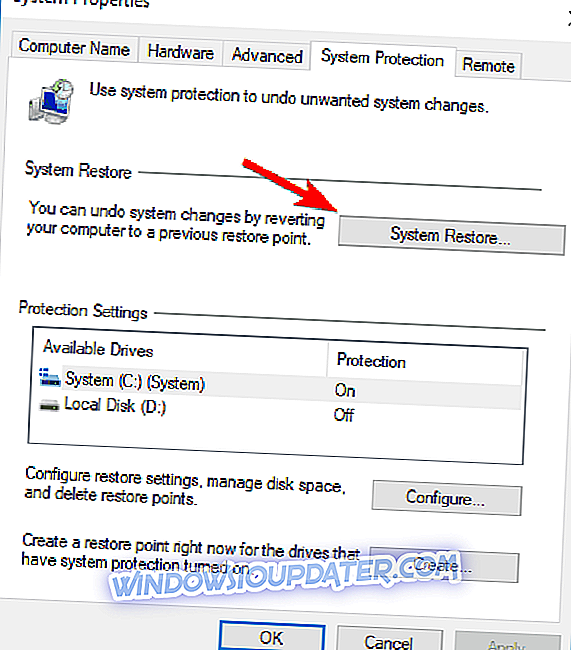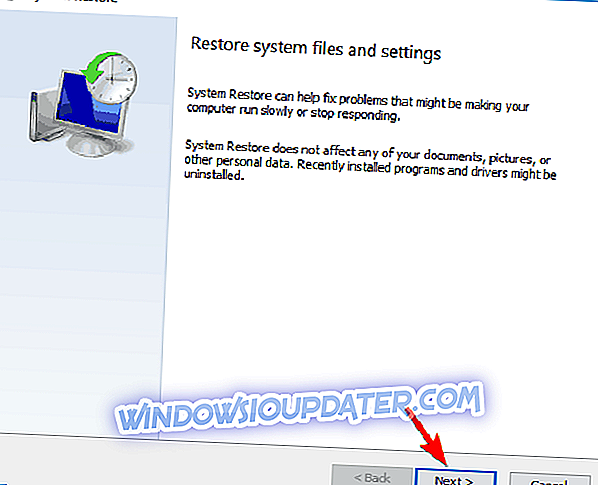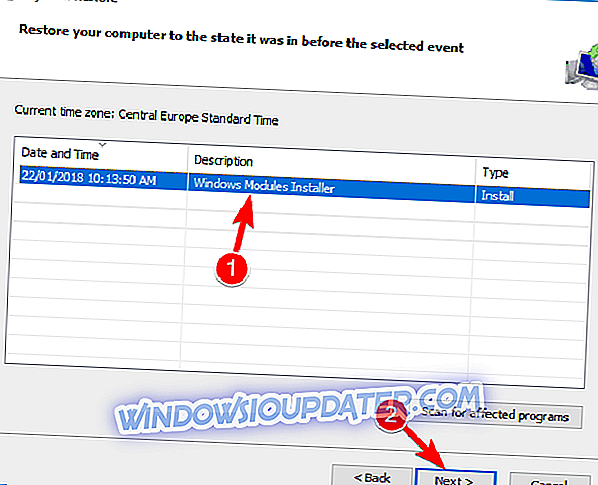WINWORD.EXE adalah proses MS Word yang terdaftar di Task Manager. Perangkat lunak Microsoft lainnya, terutama aplikasi MS Office, juga mengandalkan proses WINWORD.EXE. Misalnya, WINWORD.EXE akan berjalan dengan perangkat lunak Outlook ketika Anda mengkonfigurasi Word sebagai editor email default Outlook.
Kesalahan aplikasi Winword.exe terkadang dapat mencegah Anda menjalankan Word, dan berbicara tentang masalah ini, berikut adalah beberapa masalah serupa yang dilaporkan pengguna:
- Winword.exe application error office 2016, 2013, 2010, 2007 - Masalah ini dapat memengaruhi versi Office apa pun, dan apa pun versi yang Anda gunakan, kami menyarankan Anda untuk mencoba semua solusi dari artikel ini.
- Kesalahan aplikasi Winword.exe aplikasi tidak dapat memulai dengan benar - Terkadang masalah ini dapat disebabkan oleh antivirus Anda. Untuk memperbaikinya, nonaktifkan sementara antivirus Anda dan periksa apakah itu membantu.
- Kesalahan aplikasi Winword.exe Windows 10, 8, 7 - Masalah ini dapat muncul pada semua versi Windows, dan Anda dapat menerapkan sebagian besar solusi kami untuk versi Windows apa pun.
- Winword.exe crash wwlib.dll - Terkadang file DLL tertentu dapat menyebabkan masalah ini muncul. Untuk memperbaiki masalah ini, instal ulang atau perbaiki instalasi Office Anda.
- Winword exe runtime error - Kesalahan ini dapat terjadi karena ada pembaruan yang hilang, dan jika Anda mengalaminya, pastikan untuk memperbarui PC Anda ke versi terbaru.
Solusi 1 - Jalankan Pemindaian Anti-Virus

Terkadang kesalahan aplikasi winword.exe dapat terjadi jika ada infeksi malware di sistem Anda. Namun, Windows 10 hadir dengan Windows Defender yang berfungsi sebagai antivirus bawaan, jadi Anda harus dapat dengan mudah mendeteksi malware apa pun.
Namun, jika Anda menginginkan keamanan maksimum yang tidak akan mengganggu sistem Anda, mungkin Anda harus mempertimbangkan untuk menggunakan solusi pihak ketiga seperti Bitdefender . Alat ini menawarkan perlindungan yang hebat, dan itu tidak akan mengurangi kinerja PC Anda, jadi pastikan untuk mencobanya.
Solusi 2 - Pindai Registry
Dalam beberapa kasus, kesalahan aplikasi winword.exe dapat muncul karena entri tertentu dalam registri Anda rusak. Jika ini terjadi, Anda harus menemukan dan menghapus entri tersebut. Melakukan ini secara manual bisa menjadi tugas yang cukup membosankan, tetapi Anda dapat membersihkan registri menggunakan alat pihak ketiga. Salah satu alat yang dapat membantu Anda dengan masalah ini adalah CCleaner, dan Anda dapat menggunakannya dengan mengikuti langkah-langkah ini:
- Tekan Unduh di halaman situs web ini untuk menyimpan penginstal CCleaner ke Windows. Jalankan penginstal untuk menambahkan perangkat lunak ke Windows, lalu buka perangkat lunak CCleaner.
- Klik Registry di sebelah kiri jendela untuk membuka pembersih registri.
- Pilih semua kotak centang pembersih registri untuk pemindaian yang lebih luas.
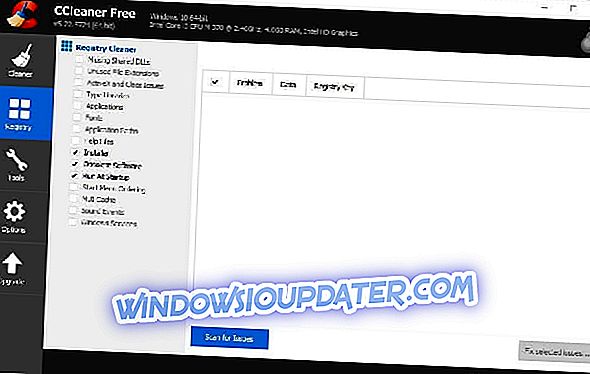
- Tekan tombol Pindai Masalah untuk menjalankan pemindaian registri.
- Pilih semua masalah registri yang tercantum di jendela CCleaner.
- Tekan tombol Perbaiki masalah yang dipilih untuk memperbaiki registri.
Solusi 3 - Jalankan Pemindaian Pemeriksa File Sistem
Penyebab lain untuk kesalahan aplikasi winword.exe adalah file korupsi. Jika instalasi atau file sistem Anda rusak, Anda mungkin menemukan pesan kesalahan ini. Namun, Anda dapat memperbaiki masalah hanya dengan melakukan pemindaian SFC. Untuk melakukannya, ikuti langkah-langkah ini:
- Buka menu Win + X dengan menggunakan Windows Key + X shortcut. Sekarang pilih Command Prompt (Admin) atau PowerShell (Admin) dari daftar.
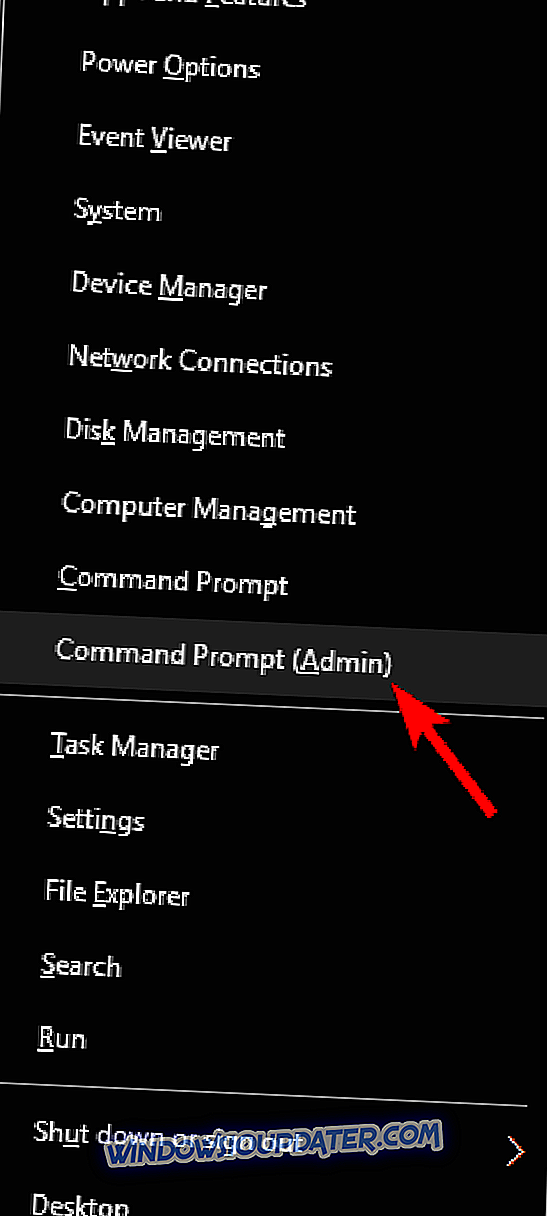
- Ketika Command Prompt terbuka, jalankan perintah sfc / scannow .
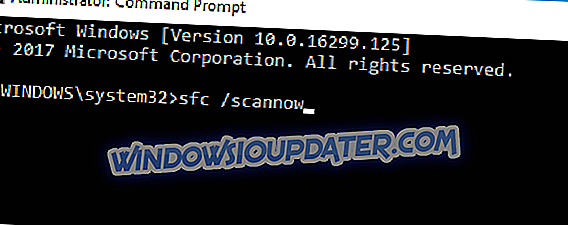
- Pemindaian SFC sekarang akan memindai sistem Anda. Ini bisa memakan waktu sekitar 10-15 menit, jadi jangan mengganggu atau membatalkannya.
Jika pemindaian SFC tidak memperbaiki masalah, Anda selalu dapat menggunakan pemindaian DISM. Untuk melakukannya, cukup ikuti langkah-langkah ini:
- Mulai Prompt Perintah sebagai administrator.
- Jalankan perintah DISM / Online / Cleanup-Image / RestoreHealth .
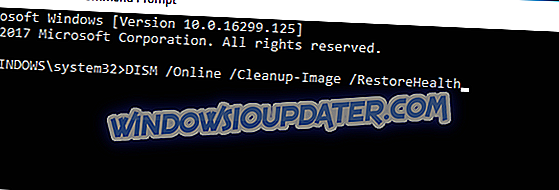
- Pemindaian DISM sekarang akan mulai. Ingatlah bahwa proses ini dapat memakan waktu sekitar 20 menit atau lebih, jadi jangan diganggu.
Setelah pemindaian DISM selesai, periksa apakah masalahnya masih ada. Jika ingin, Anda dapat mengulangi pemindaian SFC untuk berjaga-jaga dan masalahnya harus diselesaikan.
Solusi 4 - Periksa Pembaruan Windows
Terkadang pembaruan sistem yang hilang dapat menyebabkan kesalahan aplikasi winword.exe muncul. Untuk memperbaiki masalah ini, disarankan agar Anda selalu memperbarui sistem Anda setiap saat. Secara default, Windows 10 mengunduh pembaruan yang hilang di latar belakang, tetapi terkadang Anda mungkin melewatkan satu atau dua pembaruan.
Namun, Anda selalu dapat memeriksa pembaruan secara manual dengan melakukan hal berikut:
- Buka aplikasi Pengaturan . Anda dapat melakukannya dengan cepat menggunakan pintasan Windows Key + I.
- Ketika aplikasi Pengaturan terbuka, buka bagian Perbarui & Keamanan .
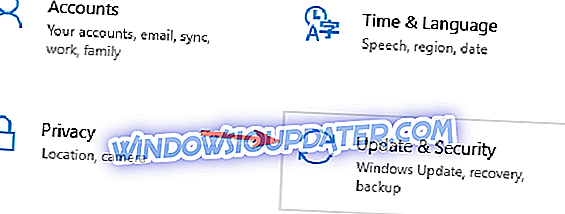
- Sekarang klik tombol Periksa pembaruan .
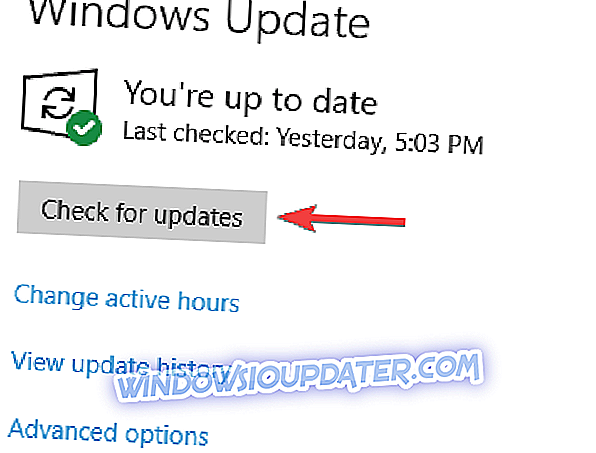
Jika ada pembaruan, itu akan diunduh di latar belakang dan diinstal segera setelah Anda me-restart PC Anda. Setelah semuanya diperbarui, periksa apakah masalahnya telah teratasi.
Solusi 5 - Perbaikan Perangkat Lunak MS Office
Suite MS Office yang lebih baru menyertakan alat diagnostik yang dapat Anda gunakan untuk memperbaiki aplikasi mereka. Alat diagnostik dapat memperbaiki perangkat lunak Office yang tidak berfungsi dengan benar, sehingga mungkin juga menyelesaikan kesalahan EXE. Anda dapat membuka alat perbaikan itu sebagai berikut.
- Buka Control Panel dan buka bagian Program dan Fitur .
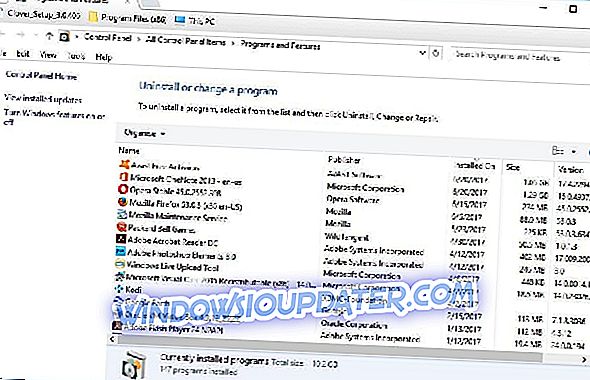
- Kemudian Anda dapat mengklik kanan aplikasi Microsoft tertentu yang tercantum di sana dan pilih Ubah untuk membuka jendela yang ditunjukkan langsung di bawah ini. Atau, Anda dapat memilih suite Microsoft Office sebagai gantinya.
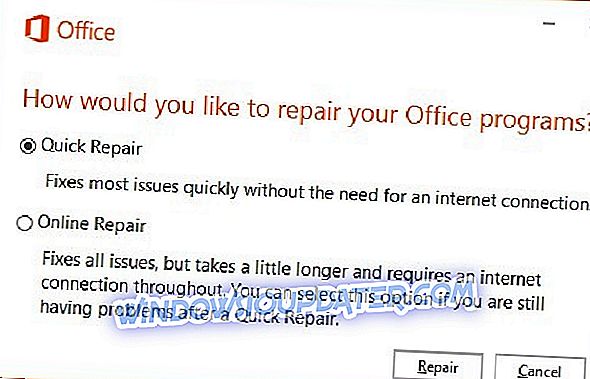
- Sekarang pilih Perbaikan Online untuk memperbaiki perangkat lunak yang dipilih. Itu lebih mungkin untuk memperbaiki WINWORD.EXE karena menginstal ulang perangkat lunak.
- Namun, Anda juga dapat memilih Perbaikan Cepat untuk memperbaiki file yang rusak.
Solusi 6 - Instal ulang Perangkat Lunak yang Membutuhkan Perbaikan
Jika kesalahan aplikasi winword.exe terus muncul di PC Anda, masalahnya mungkin instalasi yang rusak. Jika itu masalahnya, disarankan agar Anda menemukan dan menginstal ulang aplikasi yang memberi Anda masalah ini.
Ada beberapa cara untuk menghapus instalasi aplikasi, tetapi yang paling efisien adalah dengan menggunakan perangkat lunak uninstaller. Menggunakan perangkat lunak uninstaller Anda dapat menghapus aplikasi apa pun dari PC Anda bersama dengan file dan entri registri.
Dengan melakukannya, Anda akan sepenuhnya menghapus aplikasi dari PC dan memastikan bahwa masalah tidak muncul kembali. Jika Anda mencari perangkat lunak uninstaller yang baik, kami harus merekomendasikan IOBit Uninstaller .
Setelah Anda menghapus aplikasi menggunakan alat ini dan menginstalnya lagi, masalah tersebut harus diselesaikan sepenuhnya.
Solusi 7 - Membatalkan Perubahan Sistem Dengan Pemulihan Sistem
Dalam beberapa kasus, satu-satunya cara untuk memperbaiki masalah ini adalah dengan melakukan Pemulihan Sistem. Jika Anda tidak terbiasa, Pemulihan Sistem dapat mengembalikan semua perubahan terbaru ke PC Anda dan memperbaiki masalah seperti kesalahan aplikasi winword.exe .
Untuk melakukan Pemulihan Sistem, Anda perlu melakukan hal berikut:
- Tekan Windows Key + S dan ketik pengembalian sistem . Pilih Buat titik pemulihan .
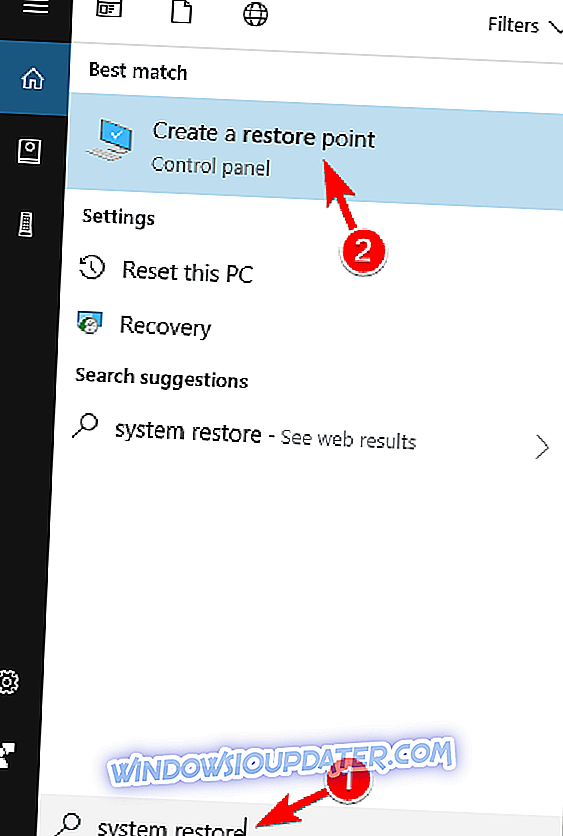
- Jendela baru sekarang akan muncul. Klik tombol Pemulihan Sistem .
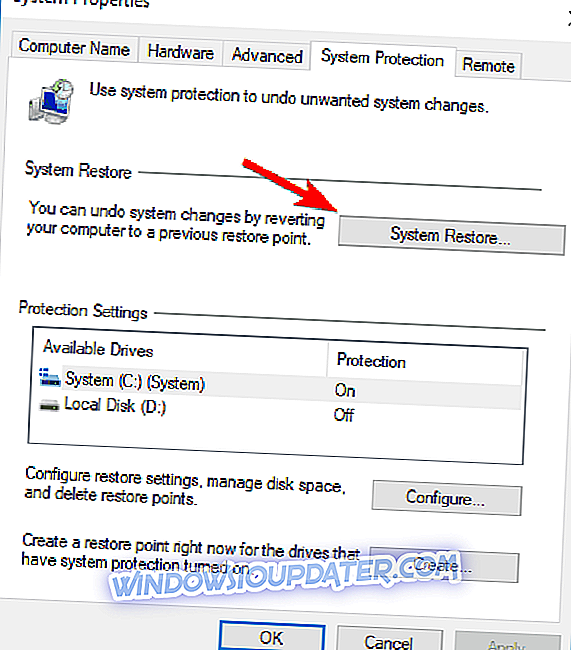
- Ketika jendela System Restore terbuka, klik Next .
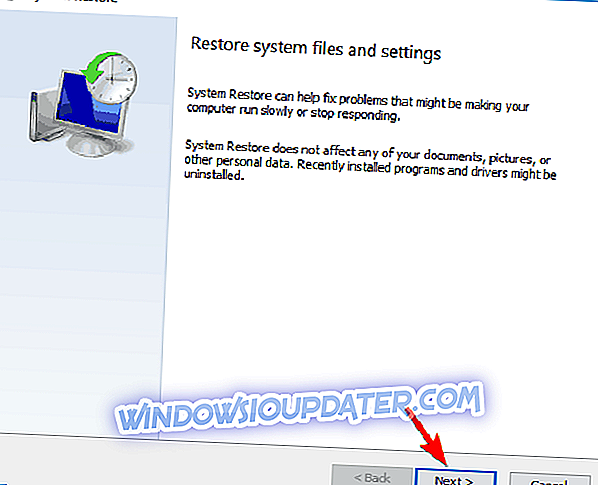
- Centang Tampilkan opsi lebih banyak titik pemulihan jika tersedia. Sekarang Anda hanya perlu memilih titik pemulihan yang diinginkan dan klik Berikutnya .
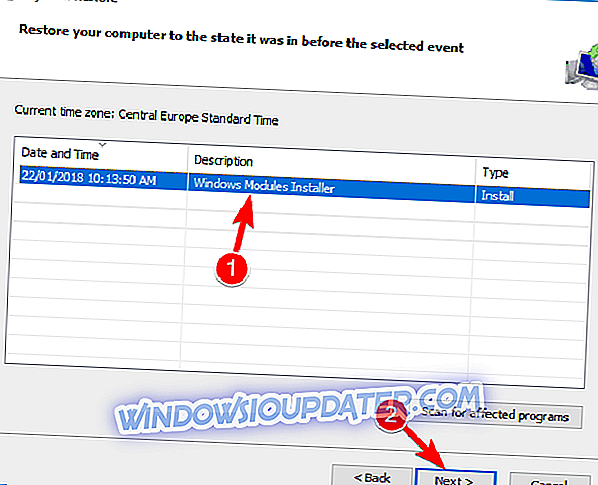
- Ikuti instruksi di layar untuk menyelesaikan proses.
Setelah Anda memulihkan PC Anda, periksa apakah masalahnya masih ada.
Jadi ada banyak perbaikan potensial untuk kesalahan aplikasi WINWORD.EXE. Selain memperbaiki kesalahan EXE, beberapa perbaikan di atas juga dapat mencegahnya berulang. Lihat artikel ini untuk detail lebih lanjut tentang cara memperbaiki MS Word.